Przedstaw dane w szybki sposób dzięki kreatorowi wykresów słupkowych Miro
Wbudowany wykres słupkowy Miro oszczędza czas i wysiłek podczas prezentowania danych, umożliwiając utworzenie wykresu słupkowego w ciągu kilku minut. Ulepsz prezentacje i zdolność Twojego zespołu do szybkiego wyciągania wniosków.
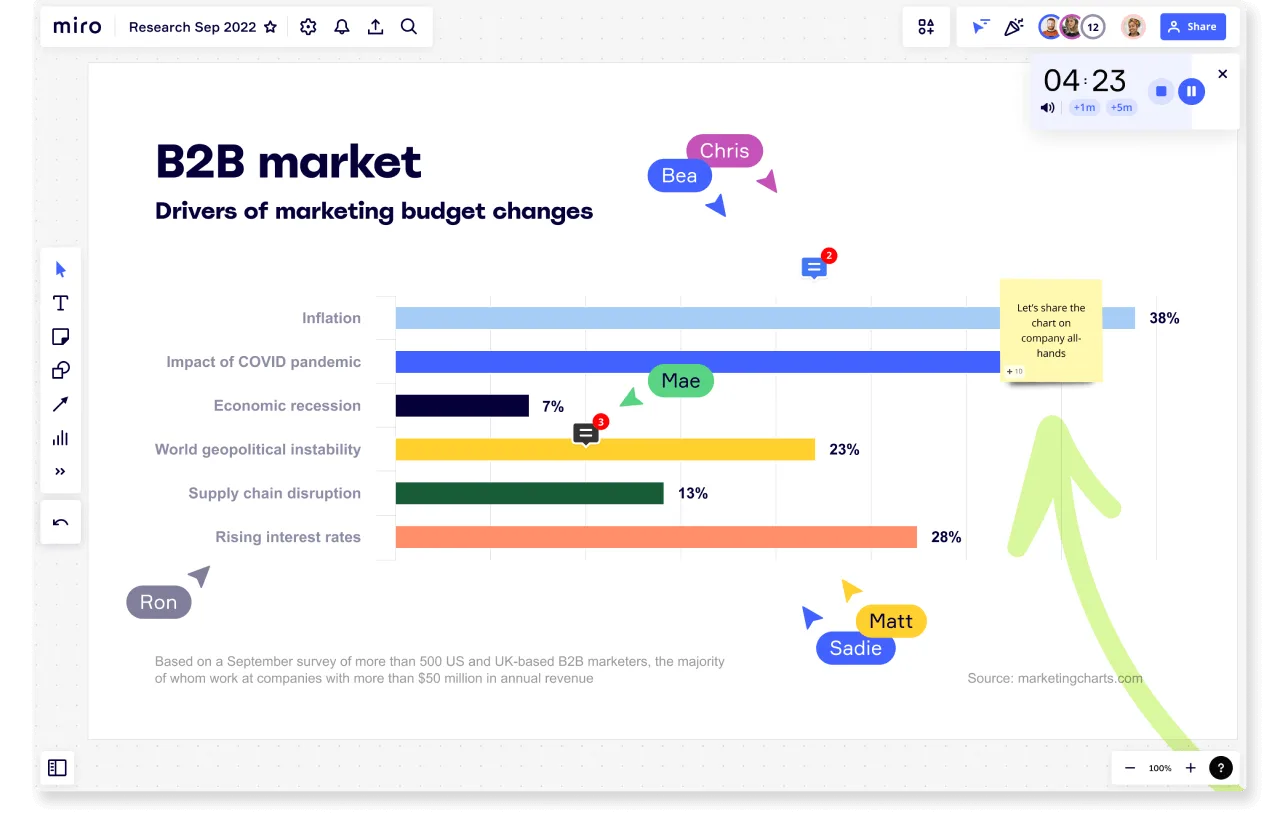
Utwórz wykres słupkowy, który będzie się wyróżniał
Wykresy słupkowe pomogą Ci zaprezentować biznesowy storytelling w sposób nieosiągalny przy użyciu innych narzędzi. Użyj naszego narzędzia do tworzenia wykresów słupkowych, aby zestawiać i porównywać dane oraz przedstawiać spostrzeżenia – i rozwiązania – a wszystko to w jednej wspólnej przestrzeni.
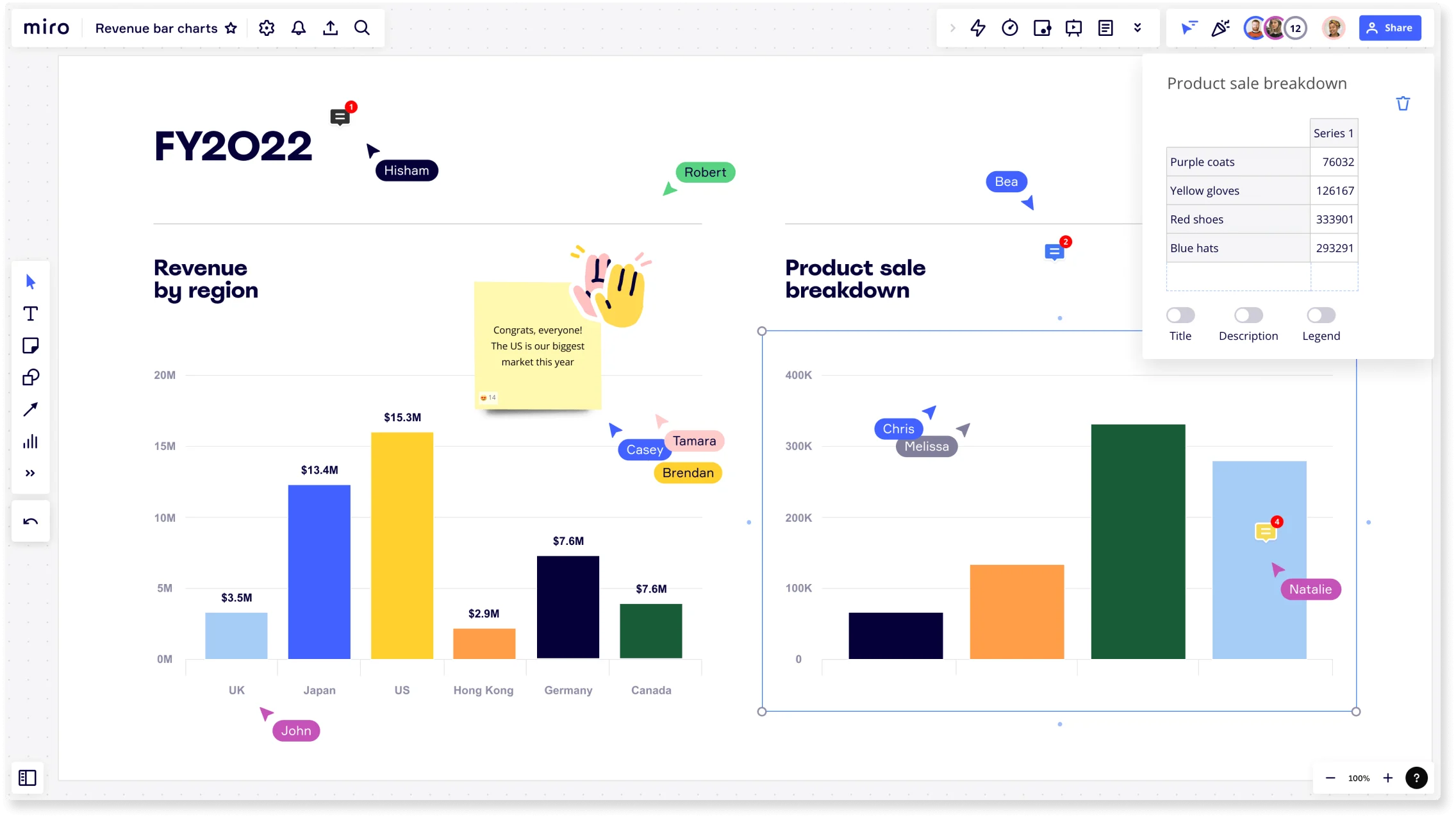
Dlaczego zespoły wybierają Miro

Brak przełączania kontekstu
Wbudowana funkcja Wykresy Miro pozwala utworzyć wykres słupkowy w kilku kliknięciach. Wybierz ją na lewym pasku narzędzi, wybierz wykres słupkowy i dodaj go do swojej tablicy.

Funkcje z możliwością konfiguracji
Szybko edytuj tytuły, opisy i legendy oraz dodawaj zmienne do swojego wykresu słupkowego. Swobodnie zmieniaj rozmiar wykresu słupkowego, aby dopasować go do swojej prezentacji.

Współpraca, która działa
Użyj notatek, aby dodać spostrzeżenia i przedyskutować z zespołem, czy Twój wykres słupkowy wydaje się logiczny. Uzyskaj natychmiastowe informacje zwrotne i stosuj iteracje w czasie rzeczywistym lub asynchronicznie.

Nieograniczona przestrzeń robocza
Dodaj dowolną inną treść lub wykresy do tej samej tablicy i umieść wszystko, czego potrzebujesz w jednej wspólnej przestrzeni. Nie trać czasu na szukanie odniesień w innych miejscach; stwórz wykres słupkowy szybciej dzięki kreatorowi wykresów Miro.
Tryb prezentacji
Ulepsz prezentacje w kilka minut, dodając wykres słupkowy do ramek. Wybierz tryb prezentacji i prowadź swoją sesję jak profesjonalista.
Udostępniaj
Zapisz swój wykres słupkowy jako obraz lub pdf albo zaproś członków zespołu do tablicy, aby mogli pracować razem z Tobą.
Integracja z ulubionymi narzędziami
Pomysły, inspiracje i informacje w pełnym widoku. Wizualizuj kampanie marketingowe oraz informacje o klientach i prospektach, aby podejmować działania oraz śledzić zadania i aktualizacje statusu dla zespołu.

Powiązane szablony
Przedstaw porównanie różnych typów kategorii i zbiorów danych.
Dowiedz się więcej
Przedstawiaj zależności między zbiorami danych i od razu dostrzegaj kontrast między nimi.
Dowiedz się więcej
Przedstaw wizualnie związki, podobieństwa i różnice między grupami.
Dowiedz się więcej
Utwórz mapy relacji i połączeń między różnymi pomysłami, tematami i elementami.
Dowiedz się więcej
Dostrzegaj różnice między pomysłami czy produktami i podejmuj pewne i świadome decyzje.
Dowiedz się więcej
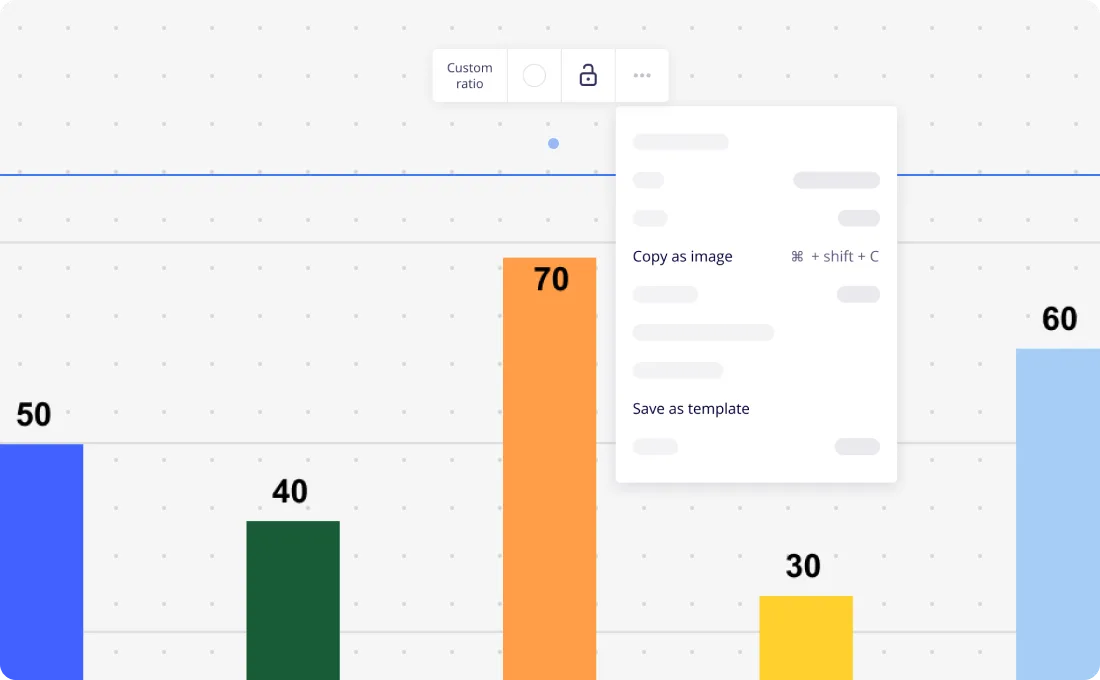
Często zadawane pytania dotyczące kreatora wykresów słupkowych
Jak utworzyć wykres słupkowy z wieloma zmiennymi?
Jeśli używasz kreatora wykresów Miro, podczas edycji wykresu słupkowego wewnątrz narzędzia Wykresy kliknij Enter, aby dodać dodatkowe kolumny w celu przedstawienia większej liczby zmiennych. Możesz dodać dowolną liczbę zmiennych, a jeśli potrzebujesz więcej informacji na temat tworzenia wykresu słupkowego, sprawdź nasz artykuł w Centrum pomocy.
Zacznij pracę w kilka sekund
Dołącz do tysięcy zespołów korzystających z Miro, aby wykonać najlepszą dotychczas pracę.